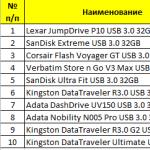Плавающая кнопка камеры.
Меню настроек камеры отображает плавающую кнопку затвора, которую вы можете переместить в любое место на экране. Нажмите её, чтобы сделать снимок.
Сдвигайте встроенную кнопку затвора вверх или вниз, чтобы увеличить или уменьшить масштаб.
Кнопки навигации.
Если вы предпочитаете кнопку "Назад" видеть справа и "Недавние приложения" слева, вы можете поменять порядок по умолчанию.
Пропустить экран блокировки.
Перейдите в меню навигации, чтобы пропустить экран блокировки, когда вы нажимаете кнопку "Домой", когда экран выключен.
Пользовательский цвет.
Выберите свой любимый цвет для панели навигации (назад, домой, недавние приложения), которая она выделена.

Чувствительность кнопки "Домой".
Вы можете сделать ёмкостную кнопку "домой" более или менее чувствительной к нажатию.
Ярлыки приложений.
Нажмите на значок приложения и удерживайте пару секунд для запуска различных ярлыков (да, мы знаем, что это часть Android Nougat, она также имитирует 3D Touch от Эпл).
Ярлыки приложений 2.
Примечательно, что Самсунг также запрограммировал ярлыки для своих родных приложений так же, как и камеру.
Консультация доктора онлайн.
Samsung Health имеет новую вкладку под названием "Эксперты". Если вы подписаны на услугу, предоставленную Amwell, вы можете обратиться к врачу в любое время (русскоязычным пользователям тут не повезло, как обычно). Если вы зарегистрировались на эту услугу, вы можете рассказать врачу, что вас беспокоит, и получить консультацию с телефона.
Управление одной рукой.
Самсунг давно сделал это, но теперь всё выглядит иначе. Включите этот режим, и вы сможете сжимать экран в любое время (он не будет сокращаться сразу при включении). Вы можете прокручивать по диагонали или три раза нажать кнопку "домой", чтобы сжать экран. Кнопка настройки, которую вы увидите, позволяет легко переключиться обратно. Представляете иронию? Мы потратили столько времени, чтобы уйти от крошечных экранов, но иногда нам хочется к ним вернуться. Кроме того, всё в этом режиме выглядит восхитительно.

Полосы цвета.
Посмотрите внимательно, и вы увидите тонкую синюю линию вокруг края экрана. Некоторые уведомления запускают этот тонкий кант, но показывается он очень не долго
Кнопка "Приложения".
Мне нравится переходить на главный экран, чтобы попасть в приложения. Но если вы предпочитаете кнопку "Приложения", вы можете использовать её.

Режим производительности.
Galaxy S7 имел автономный игровой режим и оптимизатор расхода заряда батареи, но этот параметр - новинка Galaxy S8.
Facewidgets.
Теоретически, вы можете увидеть ещё больше информации на дисплее Always-On, но мы пока не смогли заставить это работать...
Напоминания.
Приложение "Напоминания" Самсунга также является хорошим местом для сохранения ссылок, с которыми вы сталкиваетесь при использовании собственного браузера Samsung.
Хотите ещё?
Есть ещё более продвинутые функции и инструменты настройки внутри, многие из которых перенесены из Galaxy S7 и ранних моделей.
Которые выйдут в нашей стране в конце апреля. Устройства оснащены безрамочным дисплеем, сканером сетчатки глаза и производительной аппаратной платформой. На текущий момент Galaxy S8 является самым продвинутым устройством не только в семействе Galaxy, но и в экосистеме Android в целом, поэтому многие сравнивают новинку с iPhone 7.
Galaxy S8 выглядит очень прогрессивно - один большой экран. Красиво, но, вероятно, не очень практично. Так как боковых рамок практически нет, пользуясь устройством, можно случайно касаться сенсорного экрана краями ладони. На ложные срабатывания жаловались еще многие владельцы Galaxy S7 Edge - и тут эта проблема может стать куда более злободневной.
Как бы то ни было, Galaxy S8 оказался одним из самых передовых мобильных устройств в плане технического оснащения. Ресурс BGR перечислил 10 особенностей Galaxy S8, которые отсутствуют у флагманских смартфонов компании Apple. Среди них есть как и достаточно полезные в реальной жизни, так и ненужные функции..
«Бесконечный дисплей»
С релизом флагмана в этом году Samsung решила сохранить узнаваемый дизайн своих смартфонов, наделив Galaxy S8 дисплеем «от края до края», отказавшись при этом не только от клавиши Home, но и от логотипа на фронтальной панели. В результате у Galaxy S8 остались лишь небольшие рамки сверху и снизу для разговорного динамика и датчиков. Вряд ли кому-то придет в голову назвать это решение революционным, но такой ход безусловно улучшил эстетику смартфона и заставил понервничать Джонатана Айва.
Загнутые грани
Дизайн - дело вкуса. Одним нравится облик iPhone, другим - Samsung. Но модель Galaxy S8 отличается весьма оригинальным стилем. В частности, фирменным изогнутым дисплеем edge. Дизайн iPhone не менялся уже несколько лет. Нынешний флагман iPhone 7 - это тонкий и стильный смартфон с узнаваемым во всем мире обликом. В числе недостатков дизайна – относительно толстые рамки вокруг экрана и широкие отступы сверху и снизу, из-за чего 5,5-дюймовые модели не могут похвастаться хорошей эргономикой. Благодаря дисплею «от края до края» Galaxy S8 по габаритам оказался компактнее, чем iPhone 7 Plus. Исключив рамки вокруг экрана, Samsung смогла сделать устройство изящнее смартфонов Apple.
Режим ПК
Samsung наделила новинку специальным режимом работы по аналогии с Microsoft Continuum. В частности, вместе со смартфоном вышла док-станция, которая позволит превратить Galaxy S8 в полноценный компьютер. Подключив к доку монитор, клавиатуру и другую периферию, можно продолжить работу с документами или затянувшийся чат. Аксессуар получил название DeX.
Сканер сетчатки глаза
Одним из ключевых новшеств в Galaxy S8 стал сканер радужки глаза, позволяющий разблокировать мобильный девайс, только лишь взглянув на центр экрана. Гаджет разблокируется после распознания радужки глаза. С помощью этой технологии можно также входить в приложения и проводить оплату в сервисе Samsung Pay. В отличие от сканера отпечатков пальцев, радужную оболочку нельзя будет дублировать в силу ее уникального рисунка.
Идентификация пользователей по лицу
В Galaxy S8 появился не только сканер радужной оболочки глаза, но и система распознавания лиц. Это две разные функции. Сканер радужки - достаточно надежная защита, однако не очень практичная, так как для разблокировки требуется больше времени и необходимо приближать глаза к датчику. Распознавание лиц - более удобный и быстрый способ разблокировки смартфона. Как показали тесты, система срабатывает безошибочно и очень быстро, даже если держать смартфон на вытянутой руке. Однако , что эту технологию Galaxy S8 можно легко обмануть. Достаточно поместить перед камерой фотографию пользователя. Аппарат идентифицирует человека и успешно разблокирует устройство.
Голосовой помощник с искусственным интеллектом Bixby
С новыми Galaxy S8 производитель делает кое-что важное - пытается создать новый способ взаимодействия со смартфоном. И построить на его основе собственную экосистему. Называется этот способ Bixby, и это искусственный интеллект. Все не так банально, как кажется - помощник Samsung отличается от Siri в iPhone. Если последний предназначен в первую очередь для снабжения пользователя информацией, то Bixby должен стать дополнительной прослойкой между человеком и смартфоном. Управляется он в основном голосом, однако, в отличие от конкурентов, может «вклиниваться» в середине задачи. Вы можете вызывать его в галереи и в три слова попросить отправить фотографию, на которую смотрите, кому-нибудь из контакт-листа. Помощник поймет о чем речь - он умеет распознавать контекст происходящего на экране (в том числе в объективе камеры), а потому ему не надо дополнительно объяснять задачу. Это удобно - если, конечно, будет работать, как заявлено.
Беспроводная зарядка
Флагманы Samsung поддерживает беспроводную зарядку, использующую особую двухканальную технологию. Она призвана значительно быстрее заряжать аккумулятор гаджета. Причем Galaxy S8 поддерживает не только распространенный протокол Qi, но другие стандарты для беспроводной передачи энергии. Таким образом, пользователю не надо беспокоиться о совместимости с зарядником.
10-нм процессор
Как и в прошлом году, Samsung представила флагманы Galaxy S8 и Galaxy S8+ в двух вариантах. Версия для продажи на территории Китая и США получила процессор Snapdragon 835, а для международных поставок - Exynos 8895. Оба чипа используют передовой 10-нм технологический процесс. Переход на более совершенный техпроцесс обеспечивает более высокую производительность и энергоэффективность. Apple также работает над 10-нм процессорами, но мы не увидим их в iPhone до сентября.
Bluetooth 5.0
Samsung Galaxy S8 является первым смартфоном в индустрии, который оснащен модулем Bluetooth 5.0. Слухи об этой особенности флагмана появились еще в конце 2016 года, через неделю после того, как организация Bluetooth Special Interest Group (SIG) объявила о принятии спецификации. Bluetooth 5.0 превосходит Bluetooth 4.2 по радиусу действия в четыре раза, по скорости - в два раза.
Благодаря поддержке Bluetooth 5.0 флагман Samsung будет обладать функцией передачи аудиопотока одновременно на два подключенных к нему Bluetooth-устройства. В частности, пользователи смогут транслировать звук со смартфона сразу как на наушники, так и колонки. При этом громкость звука на одном периферийном устройстве можно будет регулировать независимо от другого.
Функция быстрой зарядки
Помимо прочего, Samsung Galaxy S8 получил поддержку технологии быстрой зарядки. В случае с нынешними смартфонами два десятка минут, проведенных у адаптера питания, обеспечивают до 4 часов автономной работы. В Galaxy S8 дебютировала еще более передовая технология, обеспечивающая 5 часов работы устройства за 15 минут подключения к источнику питания.
Победить Apple
Samsung в этом году находится в выигрышной позиции по отношению к Apple. Она ходит первой - и ход, судя по реакции пользователей, довольно сильный. Показав безрамочный смартфон с привлекательным дизайном, Samsung поднимает ставки.
Apple придется постараться, чтобы iPhone смотрелся лучше нового Galaxy, хотя сомневаться в таланте разработчиков, год за годом выпускающих самые красивые устройства в индустрии, не стоит. Но если так случится, что новый iPhone четвертый год подряд от предыдущих моделей будет отличаться лишь косметически, Samsung может праздновать победу. Вряд ли один лишь Galaxy S8 свергнет iPhone с места самого популярного в мире смартфона, но определенную часть покупателей в стан Samsung переманить сможет.
Samsung Galaxy S8 получил не только аппаратный апгрейд, но и предложил пользователю новые технологии: Dex, Bixby, уровни безопасности — надо ли это все пользователю?
Samsung Galaxy S8 представлен официально. Смартфон получился интересным, производительным и красивым. Помимо , S8 оснастили новыми не менее интересными технологиями. На презентации Samsung S8 выглядит премиально и здорово, Вау эффект достигнут, в немалой степени за счет помпезности мероприятия (Samsung может). Но давайте поищем немножко дегтя в бочке с медом. И дегтя этого не так мало. Рассмотрим новые фишки S8: полезные и не очень.
Полезные нововведения
Кнопка Home
С экрана исчезла механическая кнопка Home. Именно этого боялись многие фанаты бренда. Теперь кнопка стала полностью сенсорной, восприимчивой к силе нажатия. Home всегда отображается на дисплее благодаря функции Always On Display. Она остается активной даже на выключенном дисплее. Простое проведение пальцем не активирует экран, кнопка реагирует только на усилие. Это снижает риск случайных разблокировок. В настройках появилась регулировка силы нажатия, чтобы подстроить кнопку под себя.
Samsung всегда оптимизирует пользовательский интерфейс, дополняя его новыми фишками. Пока фанаты ожидают выхода , который обещает предоставить пользователю полный контроль над кнопками управления, Samsung уже внедрил эту функцию в новом S8. Пользователь может поменять местами кнопки назад и многозадачность, а также задать им дополнительные функции.
Рамки
Рамки в Samsung S8 есть, но инженеры разработали конструктивное решение, создающее впечатление полной безрамочности. Металлический борт имеет очень тонкую внешнюю грань, несколько утоплен в корпусе, а стекло дисплея как бы «наплывает» на рамку. За счет этого обеспечивается стандартная защита экрана и корпуса смартфона, и в то же время достигается эффект бесконечного экрана.
Компания создала станцию для подключения смартфона к компьютеру, но не для тривиальных задач переноса файлов. Этот гаджет переносит рабочий стол смартфона на компьютер. Samsung Galaxy S8 получил оболочку, полностью оптимизированную под работу на десктопе со стационарной клавиатурой и мышью. Это оценят те пользователи, которым приходится выполнять на телефоне типичные для десктопа задачи: отвечать на электронные письма, обрабатывать фотографии в профессиональных редакторах, работать с Office файлами.
Технологии с недостатками
Аутентификация - сканеры, сканеры
Сканер переехал на заднюю панель и расположился возле камеры.Это было ожидаемым решением. И это вызовет первые неудобства.
Во-первых, рассмотрим габариты Galaxy S8:
- 148,9 x 68,1 x 8 - обычная версия
- 159,5 x 73,4 x 8,1 - Plus версия
Дотянуться до сканера при привычном захвате в нижней части смартфона будет несколько неудобно и потребует время для привыкания.
Во-вторых, если вы смотрите на дисплей смартфона, то сканер отпечатка пальца располагается слева от камеры. Держа S8 в правой руке, вы неизбежно будете каждый раз попадать пальцем по стеклу камеры, оставляя следы и отпечатки. А потом мы удивляемся, что камера мылит, фото не хватает резкости, и вообще, что за…
В-третьих, на рынке уже присутствуют решения встроенных в экран сканеров отпечатка пальцев, как, к примеру, разработка компании . Именно такой сканер пользователи ожидали увидеть в новом Galaxy S8. Почему компания приняла решение разместить датчик на задней панели?
Ответ прост. Samsung делает ставку на идентификацию пользователя по более сложным биометрическим параметрам: сканер сетчатки глаза и распознавание лица.
Немного теории
Радужная оболочка глаза формируется еще до рождения человека и остается неизменной на протяжении всей его жизни, в отличие от сетчатки, которая может изменяться со временем. Радужка уникальна, а узор не совпадает даже у близнецов. Рисунок радужки образован большим количеством кругов и сложных элементов, которые могут быть измерены компьютером.
Машина может фиксировать до 200 точек для обеспечения высочайшей точности аутентификации и безопасности, в то время как лучшие сканеры отпечатка пальца фиксируют до 70 точек.
Термин «сканер» в данном контексте не совсем уместен, так рисунок фиксируется обычной фотокамерой, делающей до 30 кадров в секунду. Для создания протокола аутентификации (контрольного узора, по которому смартфон отличает владельца) требуется несколько секунд. Собственно процедура аутентификации происходит в доли секунды. Как демонстрировали на презентации S8, смартфон реагирует мгновенно.
Единственный момент, который настораживает, это работа сканера в условиях плохого освещения и ночью. В теории, света, излучаемого камерой во время сканирования, достаточно, чтобы считать узор и провести аутентификацию, но как это будет работать на практике у Samsung пока неизвестно.
Другой момент - для оперативной обработки радужки, камера датчика постоянно активна. При невысокой емкости аккумулятора и достаточно энергоемком экране, это может отразиться на автономности смартфона. Как же это будет в реальной жизни, покажут ближайшие тесты и обзоры.
Разработчик расширил возможности аутентификации, предлагая пользователю пин-код, графический ключ, сканер отпечатка, сканер радужки, распознавание лица. Пользователь может выбрать как один наиболее удобный способ, так и несколько, для обеспечения многоуровневой защиты данных.
Нужно ли это пользователю? Возможно.
Голосовой ассистент Bixby
Digital-помощники - это какой то всепоглощающий глобальный тренд: Siri у Apple, Google Assistant у Google, и вот теперь Bixby у Samsung.
На презентации Bixby анонсировали как помощника, способного учиться у своего хозяина. Ассистент понимает контекст (то, что происходит на экране смартфона), умеет анализировать поведение и прогнозировать наиболее вероятные действия владельца смартфона. Разработчик утверждает, что Bixby обеспечивает простой переход от касаний к словам и обратно.
Пока что все выглядит очень сложно. Для примера приводят ситуацию, когда пользователю необходимо отправить свое местоположение другу. Для этого потребуется разблокировать смартфон, открыть карты, определить местоположение, затем дать команду Bixby (заранее активировав ассистента выделенной кнопкой) «отправь это Саше». По словам разработчика, Bixby поймет, что надо сделать скрин карты и отправить контакту под именем «Саша». При этом помощник определит всех Саш в записной книжке и спросит, какому же из контактов надо отправить скрин.
Здесь снова вступает в игру взаимодействие через касание: надо указать правильный контакт и через какой канал сообщений отправить координаты. Сложно? И уже не вызывает такого восторга. Куда круче было бы, если бы S8 мог услышать команду пользователя «скажи Саше, где я» и отправлял координаты другу под именем Саша, с которым был самый недавний контакт, на смартфон без необходимости дополнительных действий.
В предыдущих публикациях мы писали о возможностях и умениях Bixby, поэтому пересказывать не будем. Просто предложим ознакомиться и .
Bixby работает не на всех языках. И пока неизвестно, станет ли ассистент умным настолько, чтобы понять великий и могучий русский язык.
Наиболее полезной фишкой ассистента становится меню быстрого доступа к наиболее часто используемым функциям. Меню имеет плиточный дизайн, а порядок плиток меняется в соответствии в со временем и действиями пользователя. Так, Bixby знает, что почти каждый день в 8 утра вы просматриваете Фейсбук-ленту, а в 9 утра открываете карты города. Поэтому плитки появятся именно в этом порядке. Это удобно.
Выводы
Смартфон порадовал пользователей не только аппаратной частью, но и новыми технологиями. Официальный старт продаж Samsung Galaxy S8/S8 Plus в мире - 21 апреля, но уже сегодня у пользователей есть возможность оформить предзаказ, найдя подходящего поставщика на
Новые являются наиболее модными на данный момент аппаратами. Всё больше людей начинают становиться их обладателями и применять их в каждодневной жизни, поэтому пора повнимательнее посмотреть на интерфейс этих смартфонов и выжать максимум из их возможностей.
Смартфоны обладают обновлённым пользовательским интерфейсом поверх операционной системы . Улучшения заключаются в более чистом стиле и улучшенной организации меню и настроек. Также новый интерфейс более гибкий и настраиваемый, здесь основное внимание уделено тому, что имеет значение для большинства пользователей. Конечно, остались некоторые причудливые функции, но они не бросаются в глаза.
Ниже мы рассмотрим 25 вариантов улучшения качества работы с новыми флагманами Samsung. Эти советы позволят получить большее удовольствие от обладания этими дорогостоящими аппаратами.
Изменение положения кнопок Назад и переключателя приложений
Откройте Настройки > Экран > Панель навигации > Расположение кнопок и выберите один из двух вариантов: Недавние - Home - Назад или Назад - Home - Недавние .
Изменение размера сетки домашнего экрана и иконок

Продолжительное нажатие на панель домашнего экрана позволит открыть настройки, здесь можно менять размер сетки. На выбор даются варианты 4х5, 4х6 и 5х5. Также можно менять сетку приложений на экране между 4х6 и 5х6.
Как включить и выключить кнопку приложений в настройках

Продолжительное нажатие на панель домашнего экрана позволит открыть настройки, Настройки домашнего экрана > Кнопка приложений . Здесь можно выбрать, показывать эту кнопку или нет.
Включение и отключение панели Edge и настройка её положения

Откройте Настройки > Экран > Экран Edge > Панели Edge , нажмите Включить или Выключить . Когда панели включены, можно сделать жест по небольшой отметке Edge сбоку и открыть настройки нажатием на иконку шестеренки внизу. На следующем экране нажмите на три кнопки > Настройки управления и выберите, будет панель Edge находиться слева или справа. Можно настроить размер панели и прозрачность.
Разделение экрана для многозадачности

Для разделения экрана между двумя приложениями нажмите на кнопку Недавние в верхней части каждого приложения. Слева от кнопки X для закрытия окна есть кнопка с двумя прямоугольниками. Нажмите на прямоугольники, чтобы это приложение перешло в режим разделения экрана. Приложение автоматически будет отображаться в верхней части экрана, внизу будут показываться другие недавние приложения. Вы можете выбрать одно из них или нажать на кнопку Больше приложений, если нужной вам программы нет в списке. Чтобы выйти из режима разделения экрана, нажмите на линию между двумя приложениями и перетащите её до конца вверх или вниз.
Устранение списка приложений

Выполните продолжительное нажатие на домашний экран и нажмите на Настройки домашнего экрана > Расположение элементов на домашнем экране . Здесь есть два варианта: только домашний экран или домашний экран и экран приложений. Выберите первый вариант, чтобы убрать список приложений. В результате все установленные приложения будут отображаться на домашнем экране.
Включение подсветки бокового экрана при входящих звонках

Активация панели Edge является одной из наиболее интересных возможностей аппаратов Galaxy, где есть боковые экраны. Хотя у изгибы экрана небольшие и эффект малозаметный, его всё же можно включить. Откройте Настройки > Экран > Экран Edge > Освещение Edge . Здесь можно нажать переключатель, чтобы функция была включена или выключена, или можно выполнить продолжительное нажатие на вкладку Освещение Edge и открыть расширенные настройки. Здесь можно задать активизацию бокового экрана, когда основной экран включён или выключен.
Как сделать скриншот и длинный скриншот на Galaxy S8
Включение энергосберегающего режима

Чтобы продлить продолжительность автономной работы, можно активировать энергосберегающий режим. Откройте Настройки > Обслуживание устройства > Батарея , выберите Среднее или Максимальное . Максимальный вариант является радикальным, он отключает большинство приложений и оставляет пользователя с чёрным экраном с несколькими программами, в результате чего смартфон проработает ещё несколько часов, когда уровень заряда падает ниже 10%. В большинстве случаев используют средний вариант, когда снижается яркость, ограничивается работа процессора и отключаются функции вроде экрана Always On Display.
Перемещение кнопки затвора вверх и вниз для зума

Есть несколько интересных подсказок для упрощения работы с камерой. Для начала, кнопку затвора можно жестом перемещать вверх и вниз для увеличения и уменьшения изображения. Результатом станет плавный зум, более удобный, чем обычный вариант изменения размера при помощи двух пальцев.
Включение съёмки в форматах RAW/DNG

Если вы хотите получить максимально качественный свет и тени на фотографиях, сохраняйте их в формате RAW. Для этого откройте приложение камеры, нажмите на вкладку Размер изображений и внизу включите опцию Сохранять файлы RAW и JPEG .
Включение стабилизации видео

Для получения качественных видеороликов нужно использовать стабилизацию изображения. Откройте приложение камеры, нажмите на настройки в правом верхнем углу и выберите вкладку Общие и параметр Стабилизация видео .
Поход по магазинам с Bixby

Цифровой ассистент Bixby на Galaxy S8 пока толком не работает, но можно уже использовать его для покупок в магазинах при помощи камеры. Откройте приложение камеры и направьте объектив на выбранный товар. Если ассистент распознает его, вы увидите летающие по экрану точки, а если нет, вы можете нажать на иконку глаза слева внизу. Если объект распознан, можно нажать на иконку магазина и увидеть цены и ссылки на товар.
Фильтры и эффекты как в Snapchat

Откройте приложение камеры, переключитесь на переднюю камеру нажатием на иконку камеры сверху слева, внизу справа вы увидите небольшую иконку. Нажмите на неё и получите множество фильтров и эффектов в стиле Snapchat.
Предварительный просмотр сканирования радужной оболочки

Вы можете установить различные варианты разблокировки смартфона, в том числе сканирование радужной оболочки глаза. Однако при настройках по умолчанию она выглядит довольно странно. Чтобы сделать процесс сканирования более интересным, откройте Настройки > Экран блокировки и безопасность > Сканер радужной оболочки > Экран предварительного просмотра и вместо собственных глаз во время предварительного просмотра вы получите эффекты в стиле Snapchat.
Голосовое управление камерой

Это будет очень полезно при съёмке селфи-фотографии. Откройте приложение камеры, нажмите на иконку шестерёнки в верхнем правом углу, внизу списка включите голосовое управление. Для съёмки фотографий нужно сказать Cheese или Smile.
Одноручный режим для крупных экранов

На новых смартфонах экраны стали более узкими, поэтому с ними не особо трудно работать одной рукой, но если вы хотите получить более компактный экран, можно активировать одноручный режим. Откройте Настройки > Расширенные возможности > Одноручный режим . Когда он включён, вы можете нажать на кнопку Home три раза для уменьшения размера экрана.
Активация звонков по Wi-Fi

Откройте Настройки > Связь > Дополнительные настройки связи и активируйте переключатель Звонки по Wi-Fi .
Запуск Google Assistant
Нажмите и удерживайте на кнопку Home для запуска Google Assistant. Поскольку цифровой ассистент Samsung Bixby пока не готов работать, придётся для работы с голосовыми командами довольствоваться вариантом от Google.
Поиск на смартфоне

На Galaxy S8 и можно выполнять поиск приложений и файлов. Для начала откройте список приложений, наверху находится поисковое поле. В нём наберите название приложения или файла, заголовок электронного письма или любое слово, которое может содержаться в названиях файлов или фотографий.
Поиск в настройках

Вы знали, что в настройках также можно искать? Откройте настройки и нажмите на иконку с увеличительным стеклом в верхнем правом углу для поиска нужной опции.
Как запретить добавлять новые иконки приложений на домашний экран

Каждый раз, когда вы устанавливаете новое приложение, его иконка появляется на домашнем экране. Также иконка добавляется в список приложений, поэтому она оказывается сразу в двух местах, что может быть излишним. Подобное поведение можно отключить. Откройте магазин Play Store , нажмите на гамбургер-меню с тремя полосками, выберите Настройки и снимите галочку с поля Добавлять иконку на домашний экран .
Расположение приложений в алфавитном порядке

Простая и полезная возможность. Если вы хотите, чтобы в списке приложений программы располагались не по порядку их установки на смартфон, откройте его и нажмите на три точки в верхнем правом углу. Здесь выберите Сортировку и нажмите на Алфавитный порядок .
Включение и отключение уведомлений на экране блокировки

Если вы не хотите, чтобы посторонние видели содержимое приходящих к вам на смартфон уведомлений, можно скрыть их или полностью отключить. Добавьте отпечаток пальцев или другой механизм безопасности для активации этой возможности. Вы увидите меню уведомлений, в нём выберите вариант Скрывать содержимое.
Включение бесшумного режима работы одним нажатием

Можно отключить рингтон на смартфоне, просто разблокировав аппарат, нажав на кнопку громкости один раз и на иконку динамика в левом верхнем углу. В результате уведомления будут приходить без звука, только с вибрацией.
– вместе с Samsung Galaxy S8 Plus – это, возможно, наиболее нетерпеливо ожидаемые Android-смартфоны года, так что, когда предварительно заказанный смартфон, наконец, доставят к вам на порог, вы захотите разобраться с ним сразу же.
И мы говорим не только о его особенностях, как экспансивный, 5,8-дюймовый дисплей от края до края или блестящая 12-мегапиксельная камера. S8 предлагает кладезь впечатляющих функций, некоторые из которых несколько полезнее других.
Да, 8-ядерный чипсет смартфона предлагает запас производительности, смартфон использует новую инновационную систему биометрической безопасности, но это показуха, копните глубже, и вы откроете возможности Samsung Galaxy S8, которые ждут своих пользователей.
Это именно те черты, которые заставят вас почувствовать себя мастером технологии, которые превратят вас из пользователя смартфона в знатока Galaxy S8. Следующие советы, приемы и хитрости для Galaxy S8 следует знать каждому пользователю.
1. Вкладка «Уведомления» с помощью сканера отпечатков пальцев

Общий размер телефона не назвать огромным, но Samsung Galaxy S8 предлагает заметную площадь экрана. Панели так много, что вам будет сложно добраться до верхней части экрана, когда вы держите смартфон одной рукой. Это вовсе не означает, что выпадающая сверху вкладка «Уведомления» становится вне досягаемости, однако.
Вместо этого, вы можете включить управление жестами на сканере отпечатков пальцев на задней панели. Это позволит вам опустить окно уведомлений, проведя вниз по биометрическому датчику, без необходимости тянуться через весь экран.
Для активации этой функции, нужно перейти в Настройки – Дополнительные функции – Сканер отпечатков пальцев и включить одноименную опцию.
2. Настройте панель Edge

Эти изогнутые края потрясающего дисплея Super AMOLED на Samsung Galaxy S8 являются более чем просто привлекательной чертой. Они скрывают море возможностей и функций, а также ярлыки для всех ваших любимых приложений и контактов.
Чтобы получить к ним доступ, следует потянуть вкладку на правом краю экрана. Она откроет ярлыки для наиболее часто используемых приложений. Смахните снова, и вы увидите ваши любимые контакты, в то время как ещё один взмах откроет выбор умных функций, например, вы сможете сделать скриншот.
На любой из этих вкладок, вы сможете нажать иконку настроек в нижней части экрана, что позволяет настроить тип и количество контента, отображаемого на вкладке.
Есть более десятка предварительно сформированных панелей Edge на выбор, начиная с традиционной погоды к спортивным результатам, календарю и компасу телефона, есть также функция фонарика. Для тех, кто ищет чего-то большего, дополнительные панели могут быть загружены из сети.
3. Многозадачность на разделенном экране

Благодаря новому дисплею Infinity (Бесконечность), вы располагаете большим количеством рабочей площади на Samsung Galaxy S8, так что вы хотели бы использовать эту площадь по назначению, не так ли? Одним из способов является многозадачность по средствам разделенного экрана, что позволяет запускать два приложения бок о бок.
Некоторые приложения не будут работать в режиме разделенного экрана – игры лучше будут работать в полноэкранном режиме – но, если вы хотите просматривать страничку в социальной сети, одновременно работая в электронной почте или проверяя рецепт, отмеряя ингредиенты, вы сможете добиться этого с минимальными усилиями.
Для того, чтобы открыть приложения в этом режиме, сначала следует нажать кнопку «Недавние» в основании экрана. Теперь откройте вкладку многозадачности, которую вы найдете на уже открытых приложениях (она выглядит, как два прямоугольника) это развернет приложение на пол экрана. После открытия приложения, вы можете подвинуть его или изменить размер, а можете вернуться к полноэкранному формату.
4. Сделайте разблокирование смартфона веселее

Если вы используете сканер радужной оболочки глаз Iris, чтобы автоматически разблокировать смартфон по первому взгляду на него, но этого недостаточно, чтобы вы чувствовали себя Железным Человеком, следующая забавная особенность S8 вам поможет. Вы можете включить дополнительные накладки на экран предварительного просмотра сканера Iris, чтобы заменить электронные круги вокруг глаз графикой, которая выглядит немного интереснее.
Чтобы получить доступ к этой функции, вам нужно перейти в Настройки – Экран блокировки – Безопасность – Сканер Iris – Маски окна предварительного просмотра. Здесь вы сможете выбрать, как хотите украсить свои глаза, будь то лицо милого кролика, голова совы или защитные очки в стиле маски Железного Человека.
Мы знаем, что выберет большинство, и это не милый кролик.
5. Используйте Google Assistant

Просто потому, что помощник от Samsung ещё не готов к голосовому контролю в России, вы не должны лишаться управления голосом. Благодаря новому Android, Samsung Galaxy S8 получает помощника Google Assistant прямо из коробки.
Он позволяет выполнять задачи, получать доступ к некоторым функциям, выполнять поиск онлайн, требуя только голосовых команд, Google Assistant доступен по длительному нажатию кнопки «Домой» вашего смартфона.
Вы должны настроить помощника перед первым использованием, чтобы научить его своему голосу, но, когда вы закончите, вы сможете выполнить любые голосовые команды с простым префиксом «Ok, Google».

Сканер отпечатков пальцев, сканер радужной оболочки глаз, сканер лица. Samsung Galaxy S8 переполнен биометрическими мерами безопасности. Есть также вариант с традиционным PIN-кодом, шаблоном и паролем, которые помогут разблокировать смартфон. Но что, если смартфон достаточно умен, чтобы автоматически разблокировать устройство, когда понимает, что находится в безопасном месте?
Именно здесь в игру вступает функция Smart Lock на S8, которая позволяет настроить телефон на автоматическое снятие блока в определенных ситуациях, например, когда вы дома или в домашней сети Wi-Fi.
Для активации, вам нужно перейти в Настройки – Экран блокировки и безопасность – Smart Lock. Здесь вы сможете выбрать критерии, на основе которых смартфон будет разблокировать себя, например, когда находится в непосредственной близости от умных часов Samsung Gear S3 или в автомобиле.
7. Воспользуйтесь Pro-функциями камеры

12-мегапиксельная камера смартфона Samsung Galaxy S8 является блестящей. Апертура f /1.7, автоматический фокус с определением фазы и оптическая стабилизация изображения, всё прекрасно приспособлено для захвата потрясающих кадров, когда вы снимаете в автоматическом режиме.
Но возможности этой камеры значительно глубже, и вы сможете настроить всё на основе индивидуальных потребностей в режиме Pro.
В приложении «Камера», потяните с левой стороны экрана, чтобы открыть режимы съемки, среди которых Панорама, Рапид и даже Hyperlapse. Выбор варианта «Pro», однако, даст вам полный контроль над встроенными функциями телефона.
Здесь вы сможете настроить всё, начиная от паспортных настроек оптической стабилизации к выдержке камеры, экспозиции и балансу белого. Вы также сможете настроить уровни экспозиции камеры в поисках конкретного кадра, гарантируя сбалансированный кадр независимо от окружающих условий.
8. Сделайте экран дружественным для одной руки

Большая площадь экрана – прекрасная особенность с визуальной точки зрения. Но он может статься излишне громоздким в попытке управления одной рукой. К счастью, Samsung продумал этот момент и пожаловал Galaxy S8 некоторые функции для управления одной рукой.
Вы можете сделать содержание экрана более компактным, активируя режим управления одной рукой, для этого достаточно провести по диагонали вверх из любого (нижнего) угла телефона, а также вы можете нажать кнопку «Домой» три раза, быстро.
Тем не менее, чтобы вызвать режим любым из приведенных выше способов, необходимо в первую очередь активировать функцию. Вы можете сделать это, перейдя в Настройки – Дополнительные функции – Одноручный режим.
9. Включите режим спасения на телефоне

Samsung Galaxy S8 не просто телефон, который захотят посмотреть все ваши товарищи, стоит только достать его из кармана, это также устройство, которое может в конечном итоге спасти вашу жизнь. Для этого, вам необходимо включить функцию Оповещение SOS (SOS Messages).
Чтобы включить эту функцию, вам нужно перейти Настройки – Дополнительные функции – Отправка сообщений SOS, затем переключите опцию в положение «Вкл.».
После того, как вы настроите аварийный контакт, тройное нажатие кнопки питания телефона в любое время, будет автоматически отправлять сообщение SOS этому контакту, предупреждая о случившемся и запрашивая помощь.
Вы можете улучшить эту опцию, которая не ограничивается стандартным оповещением, например, прикрепив местоположение по данным GPS.
Вы также сможете выбрать, например, подключение изображений к сообщению, которые получаются с фронтальной и основной камер телефона, а можете выслать 5 секунд записи звука.
10. Перенастраивайте программируемые клавиши

Программные клавиши Android являются решением субъективным. Некоторые их любят, другие ненавидят, и пока многие утверждают, что кнопка «Назад» должна быть слева, вместо кнопки «Многозадачность» (Недавние), другие считают, что она должна быть справа. Ну, к счастью, Galaxy S8 позволяет сделать собственный выбор.
Независимо от предпочитаемых настроек, будь то «Недавние – Домой – Назад» или «Назад – Домой – Недавние», вы можете настроить расположение клавиш телефона в соответствии с вашими потребностями, просто перейдите в Настройки – Дисплей – Панель Навигации – Расположение кнопок, а затем сделайте свой выбор.
Помимо прочего, вы можете настроить чувствительность управляющих клавиш и даже назначить новый цвет фона для программных кнопок, чтобы выделить их лучше, вписать в тему оформления и так далее. Любите розовые кнопочки?